Sicherungsoptionen
Die Optionen im Datei / Sicherung-Menü steuern, welche der drei Sicherungsdateien erstellt und aktuell gehalten werden soll. Wenn sie irgendeine dieser Optionen deaktivieren, wird die entsprechende Sicherungsdatei beibehalten, aber nicht mehr aktualisiert.
Standartmäßig sind nur die täglichen und wöchentlichen Datenbackups aktiviert. Sie können diese Optionen im Datei / Sicherung-Menü ändern. Die Sicherungsdateien werden unter Ihrem Nutzerprofil im Ordner C:\Users\IhrName\AppData\Roaming\CintaNotes\backup angelegt. Diesen Speicherpfad können Sie aber in der cintanotes.sttings-Datei bei Wunsch ändern.
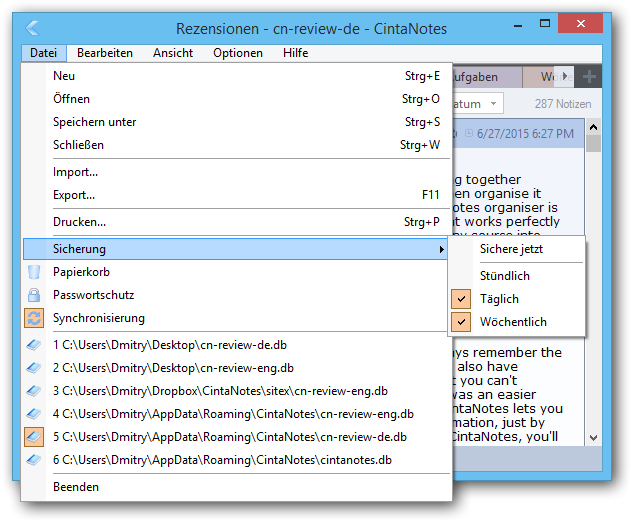
Visuelle Parameter
Im Farbthema-Untermenü im Ansicht-Menü können sie die angenehmsten Farben für Ihre Notizen auswählen. Dies kann auch hilfreich sein, um verschiedene Instanzen von CintaNotes zu unterscheiden.
Unter dem Notizenliste-Befehl aus dem Optionen-Menü können Sie im sich öffnenden Fenster die Schriftarten für Notizen-Überschriften und Notizen-Texte auswählen und einstellen, wie viele Notizzeilen direkt in der Vorschauliste angezeigt werden sollen. Sie können auch auswählen, ob „Rich Text“-Formatierungen in der Notizenvorschau wiedergegeben werden sollen.
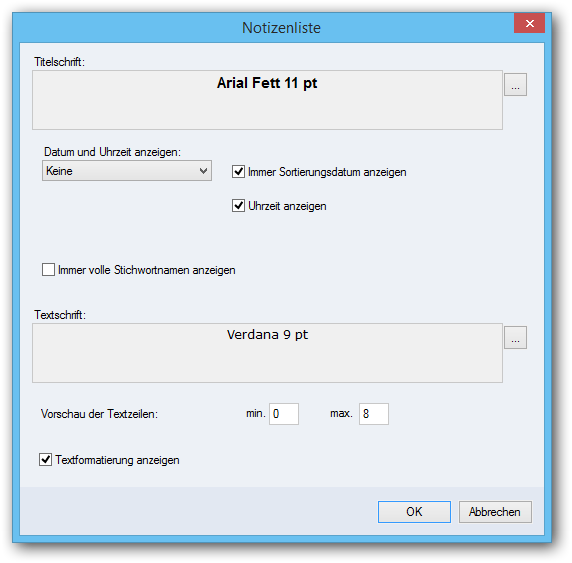
Hot Keys
Der Hotkey-Befehl aus dem Optionen-Menü erlaubt es Ihnen, die standardmäßig systemweiten Tastenkombination für das Ausschneiden von Text, Aktivieren des CintaNotes-Fensters und Einfügen einer neuen Notiz zu ändern.
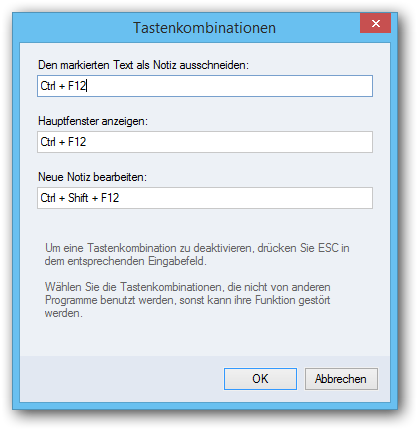
Mit Clipping Text ausschneiden
Wenn Sie Optionen / Ausschneiden / Still aktivieren, wird CintaNotes nicht nach jedem Ausschneiden von Text auf dem Bildschirm auftauchen, sondern es wird eine Sprechblase angezeigt. Das Anklicken der Sprechblase öffnet CintaNotes.
Das Option / Ausschneiden / Als Titel benutzen-Menü lässt sie kontrollieren, woher der Notiztitel genommen werden soll.
Optionen / Ausschneiden / Nach dem Ausschneiden / Notizen ohne Tags anzeigen spezifiziert, ob Sie den Tag-Filter wechseln wollen, so dass nur nicht gekennzeichnete Notizen nach dem Ausschneiden angezeigt werden sollen. Damit können neu angelegte Notizen bequem von bereits bearbeiteten getrennt werden und später mit Tags versehen werden.
Optionen / Ausschneiden / Nach dem Ausschneiden / Im Editor bearbeiten lässt sie neu ausgeschnittene Notizen im Editor zur sofortigen Kennzeichnung und möglichen weiteren Bearbeitung öffnen.
Optionen / Ausschneiden / Nach dem Ausschneiden / Zuordnung der momentan aktiven Tags: Wenn diese Option aktiviert ist, bekommen neu ausgeschnittene Notizen automatisch die in der Tag-Seitenleiste markierten Schlagwörter zugewiesen.
Notizeneditor-Optionen
Im Untermenü Optionen / Bearbeiten können Sie das Verhalten des Notizeneditors einstellen.
Standardmäßig fokussiert der Editor das Notizentitel-Feld. Wenn Sie immer mit der Eingabe des Notizentextes beginnen möchten, können Sie Optionen / Bearbeiten / Fokus beim Öffnen bzw. bei der Neuanlage von Notizen verwenden.
Der Notizeneditor kann automatisch zahlreiche Links im Notizen-Text hervorheben. Optionen / Bearbeiten / Links erkennen kontrolliert dieses Verhalten. In diesem Untermenü können sie auch spezifizieren, ob Sie Einzel- oder Doppelklicks zum Öffnen dieser Links verwenden möchten.
Tag-Optionen
Deaktivieren Sie Optionen / Tags / Nur Kleinbuchstaben nur, wenn Sie Großbuchstaben in den Tags verwenden möchten.
Die Option Tag-Anzahl in der Seitenleiste anzeigen kontrolliert die Anzeige des Tag-Zählers rechts neben den Tags.
Das Untermenü Vorschläge annehmen aktiviert die Feinabstimmung des Verhaltens beim Autovervollständigen .
Hauptfenster-Verhaltensoptionen
Wenn Sie möchten, dass CintaNotes in den Infobereich (auch als „Benachrichtigungsbereich“ oder „System Tray“ bekannt) minimiert wird, aktivieren Sie die Option In den Infobereich minimieren im Optionenmenü.
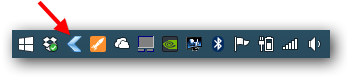
Aktivieren Sie die Option In den Infobereich schließen, wenn Sie möchten dass sich das Programm genauso verhält wenn sie das Fenster schliessen, wenn sie auf den Schließen-Button des Fensters klicken oder „Alt+F4“ drücken. Wenn diese Option aktiviert ist, beendet das Schließen des Fensters das Programm nicht. Um in diesem Fall CintaNotes zu Beenden, müssen sie den Befehl Datei / Beenden auswählen, oder Rechtsklick auf das CintaNotes Symbol im Infobereich und dann Beenden auswählen.
Wenn Sie CinteNotes immer im Vordergrund haben möchten, aktivieren Sie die Option Immer im Vordergrund.
Die Option Das Fenster bei Esc minimieren erlaubt es Ihnen das standardmäßige Verhalten, nachdem CintaNotes sich minimiert, wenn es keine Suchfilter zu löschen gibt und sie die „Esc“ Taste drücken, zu deaktivieren.
Startup-Optionen
Optionen / Startup / Minimiert starten sorgt dafür dass CintaNotes immer minimiert im Benachrichtigungsbereich startet.
Aktivieren Sie Optionen / Startup / Mit dem Betriebssystem starten um CincaNotes automatisch beim Hochfahren von Windows zu starten. Es startet immer minimiert im Benachrichtigungsbereich ungeachtet der Minimiert starten-Option.
Nutzen Sie diese Option mit Vorsicht. Wenn Sie CintaNotes von einem USB-Stick laufen lassen, und wenn der Stick nicht angeschlossen sein sollte, kann CintaNotes beim Systemstart nicht gefunden werden.
Optionen / Startup / Mehrere Instanzen zulassen spezifiziert, ob CintaNotes startet wenn bereits eine andere Instanz läuft. Wenn die Option deaktiviert ist, wir CintaNotes ein Hinweisfenster anzeigen und darüber informieren, dass bereits eine Instanz aktiv ist.
Für fortgeschrittene Benutzer:
Das Hinweisfenster kann durch Bearbeiten des Parameters startup.multipleinstances.activationmsg in der cintanotes.settings-Datei deaktiviert werden.
Sprache auswählen
CintaNotes besitzt eine mehrsprachige Benutzeroberfläche. Standardmäßig ist die Benutzeroberfläche in Englisch. Sie können die aktuelle Sprache im Menü Optionen / Sprache auswählen.
Wenn Sie Ihre Sprache nicht in der Liste finden können, überprüfen Sie bitte das offizielle Übersetzungszentrum hinsichtlich einer Übersetzung in Ihre Wunschsprache, die vielleicht in die nächste Version einfließt. Sollte Ihre Sprache nicht vorhanden sein, können Sie Sich entscheiden, anderen Nutzern in Ihrer Sprache einen großen Gefallen zu tun und selbst eine Übersetzung anzufertigen. Hierzu müssen Sie Sich auf der Seite registrieren und Sich in das Übersetzungsteam für Ihre Sprache eintragen.
Fortgeschrittene Konfiguration
Einige Optionen von CintaNotes können nur durch Bearbeitung der cintanotes.settings-Datei geändert werden. Vergewissern Sie Sich dabei bitte, dass Ihr Editor unicodefähig ist (z.B. Wordpad).
- app.mainframe.basecolor
- Als Web-Farbwert kodierte Grundfarbe des aktuellen Farbschemas. Eine dunkle Farbe sollte als Farbton Referenzwert verwende werden; alle Farben des Schemas werden hiervon abgeleitet durch das Mischen mit weiß in unterschiedlichen Verhältnissen.
- app.mainframe.minimizeonescape.immediate
- Kontrolliert das Verhalten des Programms beim Drücken der ESC-Taste. Wenn aktiv, werden die Filter zurückgesetzt und das Fenster wird gleichzeitig minimiert. Wenn dieser Parameter 0 ist, werden zuerst die Filter zurückgesetzt und das Hauptfenster nur dann minimiert, wenn zum Zeitpunkt des Drückens der ESC Taste keine Filter aktiv sind. Anmerkung: Dieser Parameter wird ignoriert, wenn „filters.reset.onescape.enable = 0“ ist.Standardwert: 0 (falsch)
- app.mainframe.tagsidebar.doubleclick.onlyrelated
- Spezifiziert, ob ein Doppelklick auf ein Tag den Modus Zeige nur verwandte Tags aktiviert. Standardwert: 0 (deaktiviert)
- backup.folder
- Bezeichnet das Verzeichnis, in welchem CintaNotes die Sicherungsdateien speichert („backup“ als Voreinstellung). Sowohl relative (z.B. „..\..\backup”) als auch absolute (z.B. “F:\backups\cn”) Pfade werden unterstützt.
- clipping.trimwhitespace
- Spezifiziert, ob CintaNotes führende und abschliessende Leerzeichen aus dem ausgeschnittenen Text abschneiden soll. Abschneiden ist standardmäßig aktiviert.
- clipping.waittime.seconds
- Spezifiziert wie lange CintaNotes auf das Auftauchen von Daten in der Zwischenablage warten soll.
- confirm.action
- Spezifiziert, ob CintaNotes nach einer Bestätigung für eine Aktion fragen soll. Setzen Sie es auf 1 um Bestätigungen, die vorher mit der Nicht nochmal nachfragen-Auswahlbox deaktiviert wurden, wieder zu aktivieren.
- editor.colors.highlight
- Die Farbe, welche für Hervorhebungen verwendet wird. Gelb ist voreingestellt.
- editor.focus.title
- Spezifiziert ob standardmäßig der Editor das Notizentitelfeld fokussieren soll. Wenn diese Option 0 (aus) ist, wird der Notizentext fokussiert. Standardwert: 0 (aus).
- editor.fonts.monospace
- Schriftart für den Textstil feste Breite. Standardwert: Courier New.
- editor.trimlines
- Wenn aktiviert, werden automatisch alle führenden Leerzeichen einer Zeile entfernt wenn eine Notiz gespeichert wird. Dies verursacht eine leichte Performance-Einbuße, so dass diese Option standardmäßig deaktiviert ist.
- filters.reset.onescape.enabled
- Aktiviert das Zurücksetzen von Text- und Tag-Filtern beim Drücken der ESC-Taste. Standardwert: 1 (aktiviert).
- filters.reset.multistep
- Kontrolliert, ob das Zurücksetzen der Filter der Reihe nach oder gleichzeitig erfolgt. Wenn aktiviert, wird der Textfilter beim ersten Drücken der ESC-Taste zurückgesetzt, der Tag-Filter beim zweiten Drücken. Dieser Parameter wird nur benutzt, wenn filters.reset.onescape.enabled = 1 ist. Standardwert: 1 (aktiviert).
- filters.reset.onctrlf.enabled
- Wenn aktiviert (=1), setzt das Drücken von Ctrl+F alle aktiven Text- und Tag-Filter zurück. Standardwert: 0 (deaktiviert).
- noteslist.search.highlights.displaycounts
- Aktiviert oder deaktiviert die Anzeige der Anzahl der Suchtreffer im Notizenvorschau-Bereich. Standardwert: 1 (aktiviert).
- sqlite.pragma.cache_size
- Kontrolliert, wie viele Datenbankseiten im Speicher gehalten werden und beeinflusst dadurch direkt, wie viel Speicher das Programm insgesamt nutzt. Jede Seite ist 4096 Bytes gross. Je grösser dieser Wert desto schneller kann CintaNotes mit großen Datenbanken arbeiten, benötigt dann aber auch mehr Hauptspeicher.
- sqlite.pragma.synchronous
- Es gibt drei mögliche Werte: FULL, NORMAL und OFF. Standartwert ist NORMAL. Sollten häufig Datenbankkorrumpierungen auftreten (möglicherweise relevant für instabile Systeme oder USB-Speicher), versuchen Sie diese Einstellung auf FULL zu setzen. CintaNotes wird dann langsamer laufen und nach jeder Modifikation abwarten, bis alle Daten vollständig auf dem Datenträger gespeichert sind, bevor es die Kontrolle an den Benutzer zurückgibt.
- startup.multipleinstances.activationmsg
- Spezifiziert ob CintaNotes ein Hinweisfenster anzeigt, wenn bereits eine andere Instanz von CintaNotes läuft. Standardwert: 1 (aktiviert).
Kommandozeilen-Schalter
- -d, –debug
- Aktiviert die erweitere Debug-Protokollierung. Eine Datei names log.N.txt wird erstellt. Da diese die Programmausführung erheblich verlangsamt, empfehlen wir diese Option nur zu verwenden, wenn Sie durch unseren CintaNotes-Support darum gebeten werden.
- -i, –invisible
- Führt CintaNotes im „unsichtbaren“ Modus aus. Andere Instanzen von CintaNotes finden diese Instanz daher nicht. Es ist eine nicht dauerhafte Alternative zu Optionen / Startup / Mehrere Instanzen zulassen.
- -m, –minimized
- Startet CintaNotes minimiert im Benachrichtigungsbereich. Es ist eine nicht dauerhafte Alternative zu Optionen / Startup / Minimiert starten.
- –noactivationmsg
- Unterdrückt das Hinweisfenster, welches erscheint, wenn Sie CintaNotes starten und bereits eine andere Instanz läuft. Es ist eine nicht dauerhafte Alternative zur startup.mutipleinstances.activationmsg-Option in der Konfigurationsdatei.
